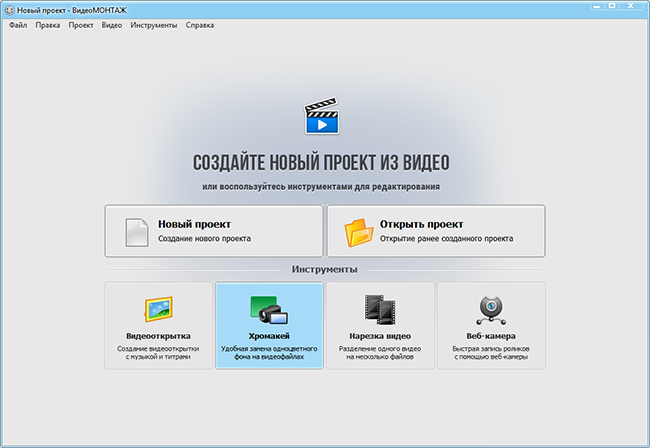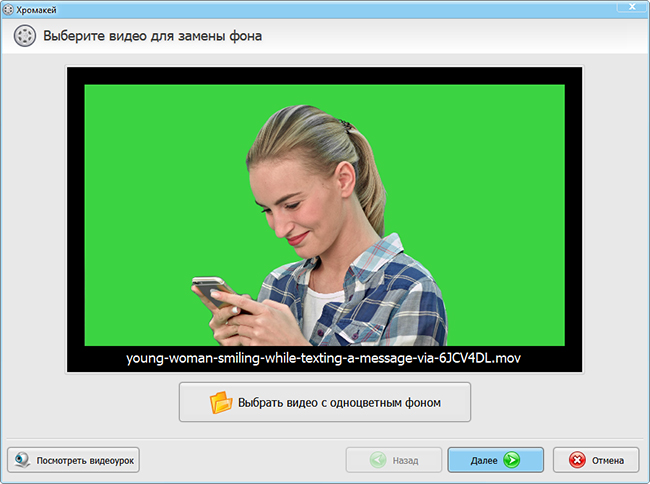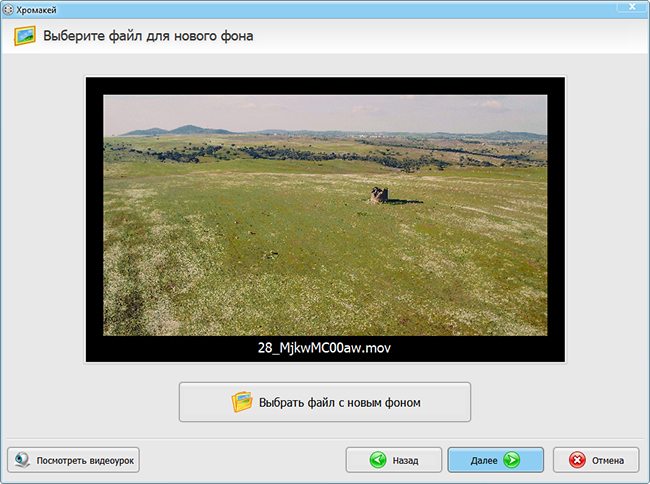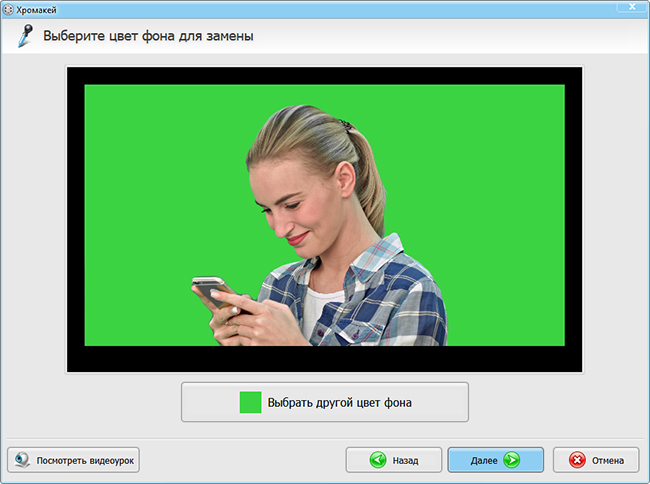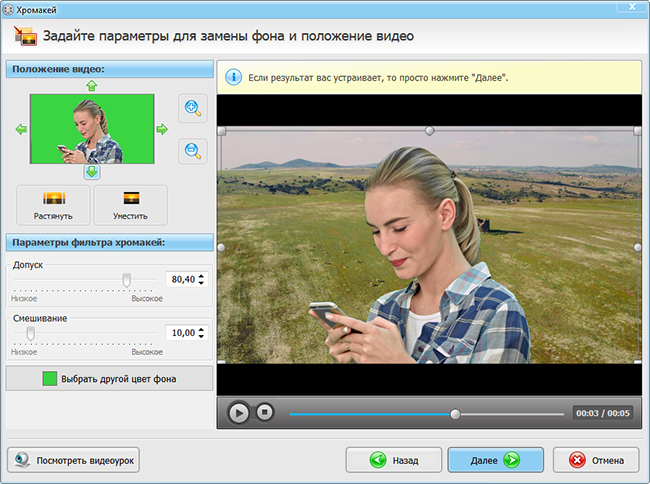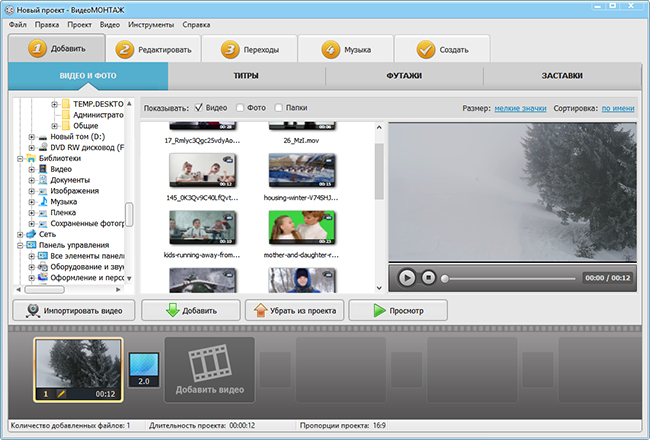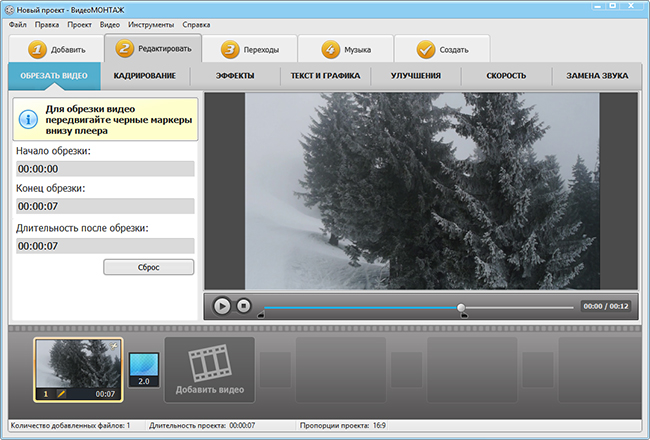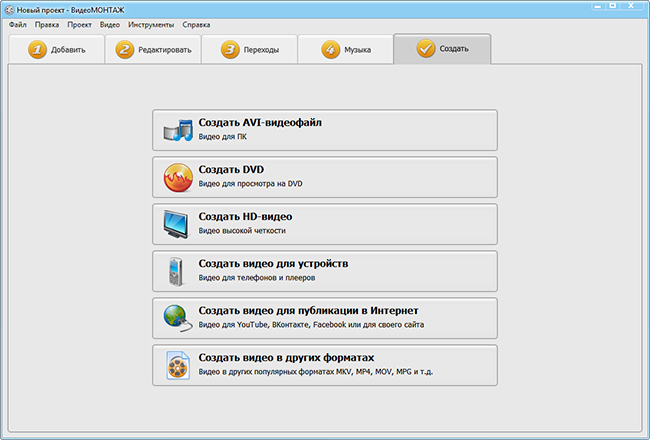- Что такое футажи и как их использовать при монтаже фильма
- Содержание:
- Что называют футажами
- Типы футажей
- Где взять футажи
- Как работать с футажами
- Установка
- Загрузка исходного клипа
- Добавление новой подложки
- Выбор цвета для удаления
- Коррекция параметром совмещения
- Как создать заставку самостоятельно
- Не знаете, что такое футаж для видеомонтажа?
- Где найти футажи
- Как вставить футаж в видео
- Установите Movavi Видеоредактор Плюс
- Добавьте видеофайлы
- Наложите футаж на основное видео
- Примените эффект Хромакей (по необходимости)
- Сохраните результат
- Как сделать футаж самому
Что такое футажи и как их использовать
при монтаже фильма
Каждому автору хочется заинтриговать своих зрителей. Но как правильно преподнести фильм на давно известную тему, чтобы он казался свежим и оригинальным? Используйте футажи! Они делают фильм интереснее и дают возможность скрыть небольшие просчеты, допущенные оператором при съемке. Читайте статью, чтобы узнать подробнее о футажах и о том, как правильно их использовать в проектах.
Содержание:
Что называют футажами
Первоначально словом «footage» называли объем отснятой пленки в кинопроизводстве. Она отсчитывалась по английским мерам — в футах. Позднее у слова появилось и другое значение — графическое изображение или фрагмент, сделанный отдельно и добавленный в композицию.
Футажи, применяемые для видеомонтажа — это файлы, содержащие какие-либо заснятые или созданные в специальных программах динамичные изображения. Их задача — создание настроения, передача полноты ощущений, сокрытие незначительных дефектов исходного материала. Большинство таких вставок делаются как циклические видеокомпозиции, в которых начало и конец в точности совпадают. Это дает возможность многократно ставить их на линейку времени, растягивая длительность проекта до необходимой величины.
Типы футажей
Все футажи, используемые для видео, можно разделить на четыре группы:
- обычные заставки,
- с альфа-каналом,
- маски,
- с хромакеем.
Видеозаставки для монтажа чаще всего ставят в начале фильма. Их роль — подвести зрителя к тому, что он увидит дальше, подготовить его, дать соответствующий настрой. Это может быть анимированный фон, фрагмент из мультфильма или специально подготовленный короткий клип.
Другое использование заставок – переходы между кадрами или отдельными фрагментами видеокомпозиции. Иногда их применяют даже в качестве перебивок. Форматы файлов в этом случае могут быть самые разные: MOV, MPEG, DivX и другие. Главное – руководствоваться чувством меры. У зрителя не должно создаваться впечатление, что вся видеоработа состоит только из заставок.
Футажи можно использовать в качестве заставок или перебивок в проекте
Футажи с альфа-каналом — это небольшие фрагменты или видеоролики, где изображение расположено на прозрачной подложке. Такие клипы накладывают поверх основных кадров. С помощью альфа-канала и программы для монтажа видео, можно добавить в свою видеоработу вспышку или взрыв, языки пламени, падающий снег – любую анимированную картинку. Чаще всего с этой целью используются небольшие ролики в формате MOV. Формат AVI без сжатия также поддерживает альфа-канал, но имеет слишком большой размер.
Кадры с масками используют в качестве рамок. При наложении маски на материал часть его закрывается другим изображением. Таким способом можно, например, удалить с картинки нежелательные объекты.
Хромакей — это выделение и удаление какого-нибудь одного цвета. Поэтому вставки с хромакеем имеют однотонную подложку (чаще всего синюю или зеленую). При наложении на кадр фильма этот цвет становится прозрачным, что дает возможность появления на фоне отснятого видеоматериала новых объектов. Выбор цветов не случаен — именно синий и зеленый меньше всего присутствуют на лице и других частях тела человека. Похожим способом сейчас делается большинство так называемых комбинированных съемок. Применять клипы с однотонным фоном можно в тех же случаях, что и ролики с альфа-каналом.
Видеоролики с одноцветным фоном можно наложить на любое другое видео
Где взять футажи
Готовые ролики для вставки можно скачать бесплатно из Интернета или купить на специализированных сайтах. Если требуется простая заставка без хромакея или альфа-канала, достаточно вырезать нужный кусочек из какого-нибудь фильма. Его можно сохранить как обычный видеофайл и использовать во время монтажа.
Как создать заставку с хромакеем самостоятельно? Для этого объект надо отдельно снять видеокамерой на зеленом или синем фоне-подложке. Например, чтобы получить человека, бегущего по поверхности воды, необходимо сначала заснять его бег на зеленом. Полученный видеофрагмент потом надо будет наложить на изображение воды и убрать окружающий бегуна цвет. Особого внимания потребует одежда человека. В ней не должно быть зеленых деталей. Иначе они станут прозрачными вместе с подложкой.
Как работать с футажами
Вы получили видеоролик, содержащий переход, вспышку или другое изображение. Как поставить его в работу? Прежде всего вам понадобится видеоредактор — программа для монтажа или редактирования видеофильмов. Одна из самых простых и понятных — «ВидеоМОНТАЖ». Давайте посмотрим, как вставляется клип с однотонным фоном в этой программе. Для большей наглядности разделим весь процесс работы на пять этапов.
Установка
Сначала надо на нашем сайте скачать дистрибутив и установить программу на ПК. В стартовом окне вы увидите несколько режимов для создания собственной видеокомпозиции. Выбираем тот, который называется «Хромакей»: подводим курсор и кликаем по этой кнопочке.
Выберите пункт «Хромакей» в стартовом меню
Загрузка исходного клипа
Теперь нажимаем «Выбрать файл с однотонным фоном» и добавляем указываем путь к отрезку, снятом на соответствующем цвете. Кликаем голубую кнопку «Далее» в правом нижнем углу.
Загрузите ролик с однотонным фоном
Добавление новой подложки
Под окном появляется кнопка «Выбрать файл с новым фоном». Нажимаем ее и добавляем свой видеоматериал. Опять кликаем «Далее», чтобы перейти к следующему шагу работы.
Выберите новый задний план для видео
Выбор цвета для удаления
Чтобы указать цвет для удаления просто щелкаем мышкой по любому участку однотонной подложки ролика. Нажимаем «Далее». Софт автоматически уберет из кадра фон.
Выделите пипеткой цвет для замены
Коррекция параметром совмещения
На следующем шаге нужно настроить смешивание файлов. Делается это кнопочками «+», «-», «Растянуть» и «Уместить». Укажите наилучший размер и место для слоя. Результат сразу будет виден в окошке просмотра.
В левой части расположены шкалы «Допуск» и «Смешивание». С их помощью настраиваем сглаживание границ и прозрачность наложенного изображения. Эти параметры подбираются индивидуально для каждого вставного отрезка. Чтобы найти оптимальное сочетание, придется попробовать разные варианты. Результат устраивает? Нажмите Далее» и сохраните видеокомпозицию на компьютере в любом из предложенных форматов.
Настройте параметры смешивания видео
Как создать заставку самостоятельно
Программа «ВидеоМОНТАЖ» позволяет не только вставлять футажи и картинки в исходное видео, но и создавать простые заставки для видеомонтажа самостоятельно. Для этого:
- Запускаем видео редактор и загружаем фильм, из которого собираемся вырезать фрагмент в программу.
Перетащите ролик на монтажный стол
Обрежьте лишние сцены в выбранном видеоролике
Выбираем пункт «Создать» на верхней панели. Из предложенных вариантов сохранения выбираем подходящий.
Сохраните проект в нужном вам формате
Футажи – это мощное оружие в руках видеолюбителя, позволяющее изменить свою работу до неузнаваемости. Но, как и любое оружие, использовать его надо с осторожностью. Иначе вместо украшения композиции, можно просто ее испортить, превратив в набор анимированных фонов и сверкающих переходов.
Источник
Не знаете, что такое футаж для видеомонтажа?
21 Февраля 2020
Если вы любите создавать видео, вам наверняка приходилось использовать футажи. Футаж – это короткий видеоролик, сделанный специально для видеомонтажа. Это может быть анимированный фон, шаблон с текстом, спецэффект на прозрачном фоне или видеофрагмент с определенной тематикой (природа, спорт, путешествия и другое). Применение футажей позволяет сделать видео более зрелищным. Ниже вы можете посмотреть различные примеры футажей.
Шаблон с текстом
Футажи для видео бывают трех типов. Простые футажи – это готовые видеофрагменты, которые при монтаже помещаются на одну дорожку с редактируемым видео. Их можно использовать в качестве заставок: например, вставить в начало фильма футаж с обратным отсчетом времени.
Футажи с альфа-каналом – это видео с прозрачным фоном, обычно в формате MOV. Такие футажи помещаются на отдельную видеодорожку и накладываются поверх основного видео. Яркие примеры футажей с альфа-каналом – вспышки, взрывы, языки пламени.
Футажи с однотонным фоном – это видео, в которых объекты помещены на цветной (обычно зеленый) фон. По содержанию эти видео могут быть такими же, как и футажи с альфа-каналом. Чтобы использовать футажи с однотонным фоном, нужно предварительно этот фон удалить. О том, как это сделать, мы расскажем чуть позже. Открыв видео ниже, вы сможете увидеть примеры футажей с зеленым фоном, а также бесплатно скачать футажи для использования в своих фильмах.
Где найти футажи
В Интернете есть множество сайтов, на которых можно купить качественные футажи для видеомонтажа, – например, iStock, Shutterstock и Adobe Stock. Проблема в том, что цены на этих сайтах достаточно высокие, а пробный период отсутствует. Мы предлагаем вам попробовать сервис Videoblocks. На этом сайте вы сможете найти короткие видеоролики для любого случая: от кинематографичных спецэффектов до свадебных футажей и шаблонов для дня рождения. Пройдя по ссылке ниже, вы сможете получить 7-дневный бесплатный доступ к обширной библиотеке красивых тематических футажей.
Допустим, вы скачали на свой компьютер футаж со взрывом, переходом или другим эффектом на прозрачном или однотонном фоне. Как работать с ним дальше? Чтобы добавить футаж в ваш фильм, вам понадобится программа для монтажа видео. Мы рекомендуем Movavi Видеоредактор Плюс – простую и удобную программу на русском языке. Итак, давайте разберемся, как наложить футаж на видео с помощью Видеоредактора Плюс от Movavi.
Как вставить футаж в видео
Установите Movavi Видеоредактор Плюс
Скачайте установочный файл для Windows или Mac OS, нажав на одну из кнопок ниже. Откройте скачанный файл и следуйте инструкциям по установке. После завершения установки запустите видеоредактор и выберите Новый проект.
Добавьте видеофайлы
Нажмите кнопку Добавить файлы и импортируйте в программу ваше основное видео и футаж, который вы хотите в него добавить. Оба файла появятся на Шкале времени в нижней части окна программы.
Наложите футаж на основное видео
Выберите клип с футажом на Шкале времени и начните перетаскивать его вверх. Над основным Видеотреком появится Трек дополнительного видео. Поместите клип с футажом на эту новую дорожку. Затем дважды щелкните по клипу с футажом и выберите опцию Поверх клипа в окне предпросмотра. Теперь клип с футажом полностью перекрывает ваше основное видео.
Если вы накладывали на ваше видео футаж с альфа-каналом, можете сразу переходить к шагу 5. Если же вы использовали футаж с однотонным фоном, вам потребуется еще один шаг – удаление фона с помощью эффекта Хромакей.
Примените эффект Хромакей (по необходимости)
Дважды щелкните по клипу с футажом на Треке дополнительного видео. Из списка Инструменты выберите опцию Хромакей. Теперь в окне предпросмотра щелкните по цвету фона, который вы хотите удалить. Нажмите кнопку Применить. Вот и всё, фон удален, а футаж успешно наложился на видео!
Сохраните результат
Чтобы экспортировать получившееся видео, нажмите кнопку Сохранить, выберите нужный формат и нажмите Старт. Теперь вы знаете, как использовать Movavi Видеоредактор Плюс для добавления футажей в видео.
Как сделать футаж самому
Редакторы видео хорошо для этого подходят. Например, Видеоредактор Плюс можно использовать и в качестве программы для создания футажей. Не знаете, как создать футаж? Самый простой способ – вырезать интересный момент из кино или мультфильма и экспортировать его как отдельное видео. Как это сделать – читайте в нашей инструкции.
Источник